Sinhronizacija mape Dropbox: preprosto sinhronizirajte mapo zunaj mojega Dropboxa
Miscellanea / / February 08, 2022
Nekoč nazaj smo se pogovarjali Dropbox, vrhunsko orodje za varnostno kopiranje datotek in sinhronizacijo podatkov. Po namestitvi te aplikacije na vaš računalnik prejmete mapo »My Dropbox«, v katero lahko shranite poljubne datoteke ali mape, in bo samodejno varnostno kopirana in sinhronizirana.
Recimo, da želite z Dropboxom varnostno kopirati različne mape na različnih lokacijah v računalniku. Ena od rešitev je, da vsakega od njih kopirate in prilepite v mapo »My Dropbox«. Toda premikanje vsake mape enega za drugim je dolgotrajen proces.
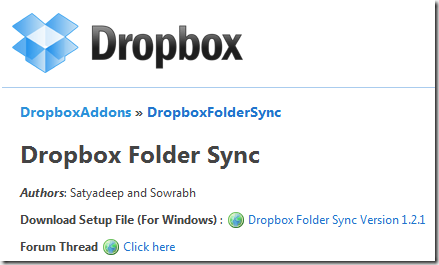
Sinhronizacija map Dropbox je dodatek Dropbox, ki vam omogoča enostavno sinhronizacijo katere koli mape z Dropboxom v nekaj klikih. In ni vam treba spremeniti lokacije te mape.
Prenesite majhno aplikacijo s spletnega mesta Dropbox wiki. Namestite ga na svoj računalnik. Ob prvem zagonu vas bo vprašal za lokacijo mape My Dropbox. Kliknite gumb »Spremeni nastavitev«, da dodate svojo mapo Dropbox.

Kliknite gumb »Sinhroniziraj mapo«, da izberete mapo, ki jo želite sinhronizirati.

Prav tako lahko z desno miškino tipko kliknete katero koli mapo in izberete »Sinhroniziraj z Dropboxom«. S tem postopkom bo dodatek premaknil mapo v mapo My Dropbox. Do izvirne mape lahko vedno dostopate s prejšnje lokacije, ker ta dodatek ustvari simbolično povezavo do nje.
Očitno ne bo deloval brez Dropboxa, zato pred uporabo tega dodatka namestite programsko opremo za sinhronizacijo datotek. Je brezplačen za prenos in je trenutno na voljo samo za uporabnike sistema Windows.
Prenesite Dropbox Folder Sync, da preprosto dodate katero koli mapo v Dropbox.
Nazadnje posodobljeno 2. februarja 2022
Zgornji članek lahko vsebuje pridružene povezave, ki pomagajo podpirati Guiding Tech. Vendar to ne vpliva na našo uredniško integriteto. Vsebina ostaja nepristranska in pristna.



